ระบบคอมพิวเตอร์จะทำงานได้อย่างสมบูรณ์ ต้องมีองค์ประกอบหลัก 3 ส่วน ที่ทำงานร่วมกันอย่างเป็นระบบ ได้แก่

- ฮาร์ดแวร์ (Hardware) คือ อุปกรณ์คอมพิวเตอร์ที่เราสามารถมองเห็นและจับต้องได้ เช่น ตัวเครื่อง, จอภาพ, คีย์บอร์ด, และเมาส์ ฮาร์ดแวร์เพียงอย่างเดียวไม่สามารถทำงานได้ ต้องมีซอฟต์แวร์เป็นตัวสั่งงาน
- ซอฟต์แวร์ (Software) คือ โปรแกรมหรือชุดคำสั่งที่ควบคุมการทำงานของฮาร์ดแวร์ ซอฟต์แวร์แบ่งออกเป็น 2 ประเภทหลัก คือ
ซอฟต์แวร์ระบบ (System Software) : ทำหน้าที่ควบคุมการทำงานของฮาร์ดแวร์ทั้งหมด เช่น ระบบปฏิบัติการ (Operating System) อย่าง Windows หรือ macOS
ซอฟต์แวร์ประยุกต์ (Application Software) : โปรแกรมที่พัฒนาขึ้นเพื่อใช้งานเฉพาะด้าน เช่น โปรแกรม Word สำหรับพิมพ์เอกสาร, โปรแกรม Excel สำหรับคำนวณ หรือโปรแกรม Photoshop สำหรับแต่งภาพ - บุคลากร (Peopleware) คือ ผู้ใช้งานคอมพิวเตอร์ ไม่ว่าจะเป็นผู้ใช้ทั่วไป, ผู้ดูแลระบบ, หรือนักเขียนโปรแกรม คอมพิวเตอร์ไม่สามารถทำงานได้หากไม่มีมนุษย์เป็นผู้สั่งการหรือป้อนข้อมูล
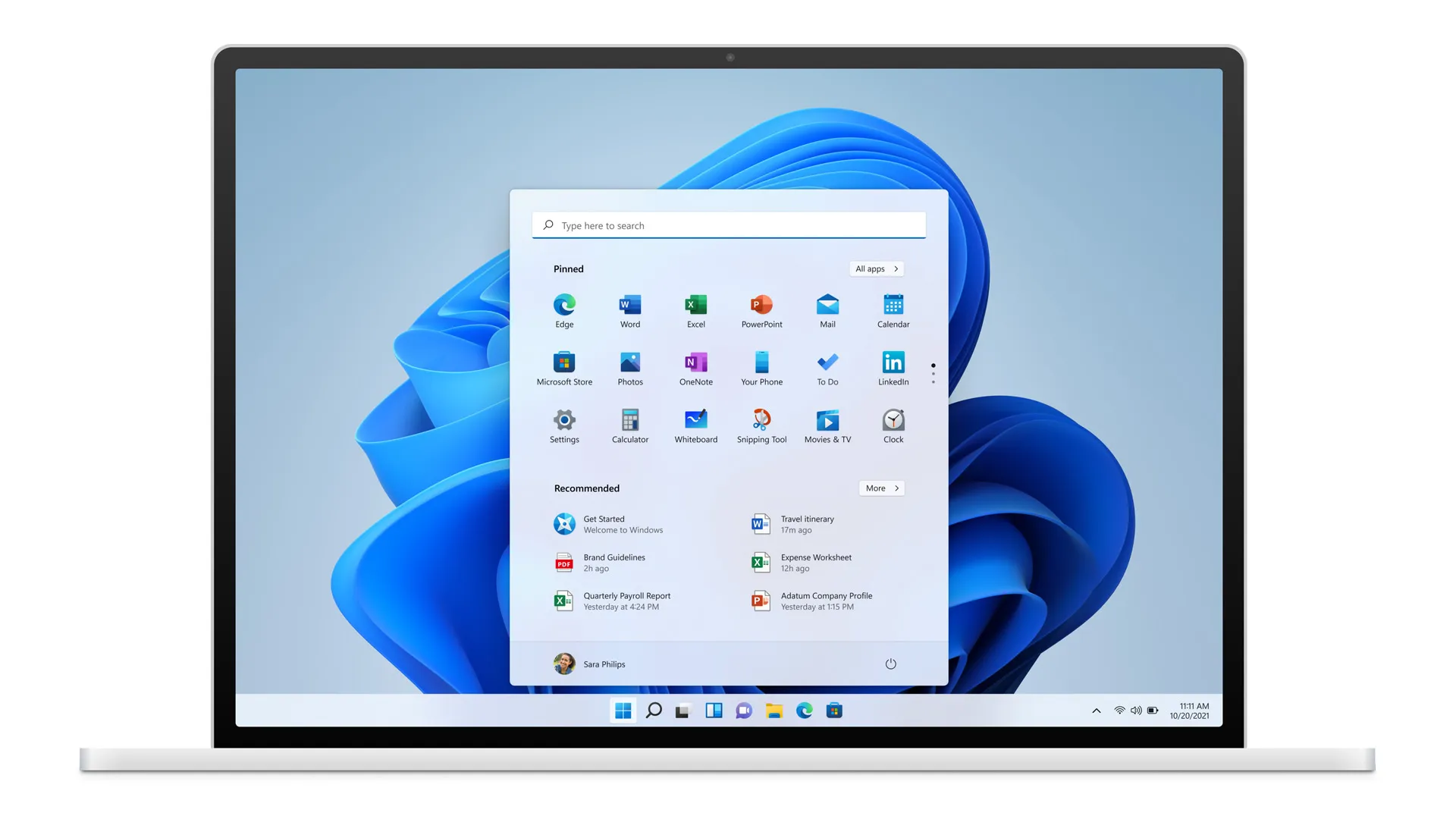
ระบบปฏิบัติการ
ซอร์ฟแวร์ที่สำคัญที่สุดในการควบคุมการทำงานของคอมพิวเตอร์เรียกว่า ระบบปฏิบัติการ ซึ่งต้องติดตั้งมากับเครื่องคอมพิวเตอร์ ระบบปฏิบัติการที่นิยมแพร่หลายในปัจจุบัน คือ ไมโครซอร์ฟวินโดวส์ (Microsoft Windows)
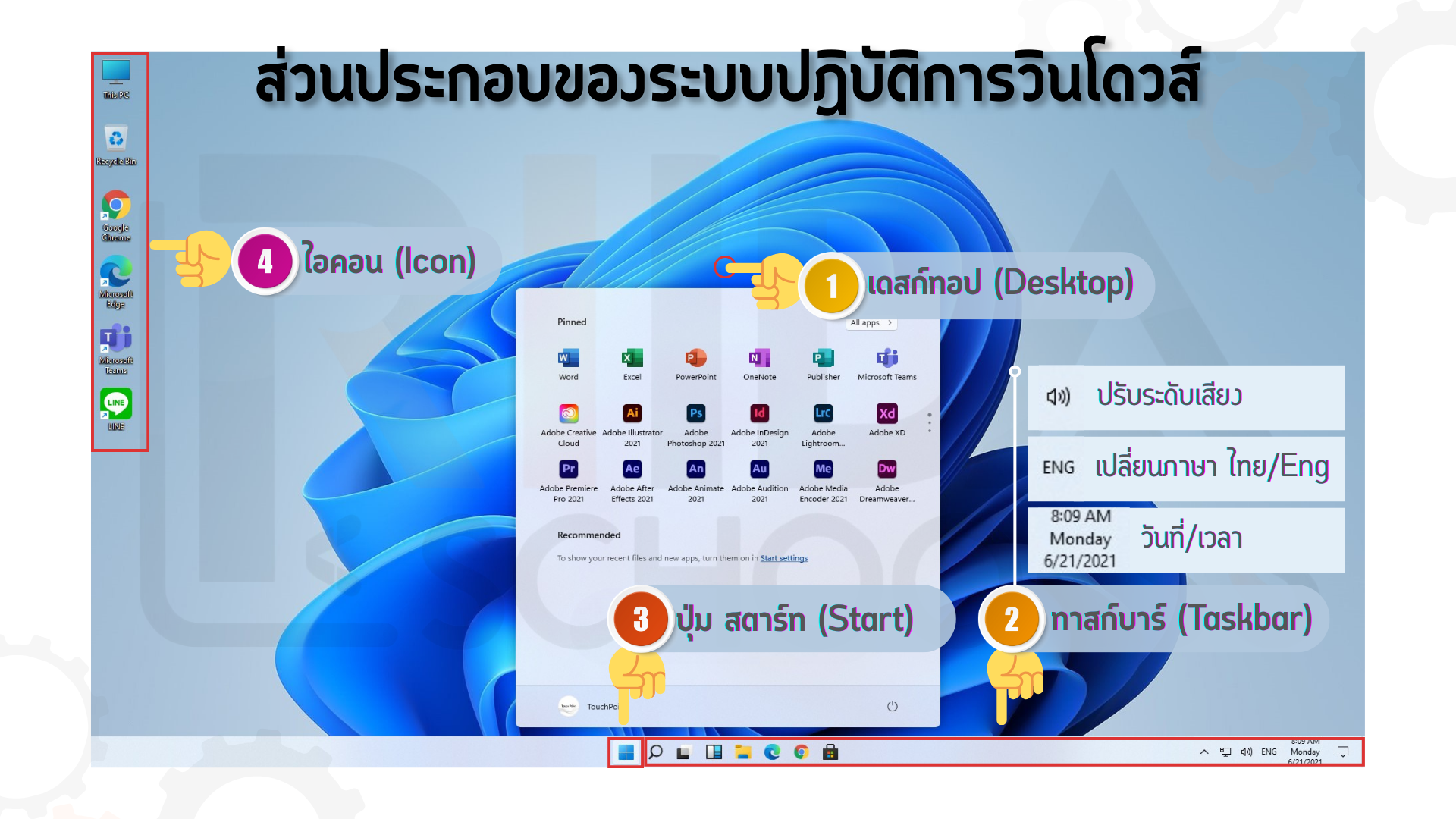
ส่วนประกอบของระบบปฏิบัติการวินโดวส์
- Desktop (เดสก์ทอป) – พื้นที่หลักบนหน้าจอสำหรับจัดเก็บไอคอน โปรแกรม และโฟลเดอร์ต่าง ๆ
- Taskbar (แถบงาน) – แถบด้านล่างหน้าจอสำหรับเข้าถึงปุ่ม Start และแอปที่เปิดใช้งานอยู่
- Start Menu (เมนูเริ่ม) – กดเพื่อเปิดโปรแกรมหรือเข้าถึงการตั้งค่าต่าง ๆ
- Icon (ไอคอน) – รูปแทนไฟล์ โปรแกรม หรือโฟลเดอร์บนเดสก์ทอปหรือใน File Explorer

การจัดเก็บข้อมูลในคอมพิวเตอร์
แฟ้มข้อมูลหรือไฟล์ (file) คือ กลุ่มข้อมูลที่ระบบคอมพิวเตอร์เก็บไว้ในอุปกรณ์จัดเก็บ เช่น ฮาร์ดดิสก์, SSD, USB ฯลฯ โดยมีชื่อไฟล์เพื่อระบุตัวและจัดเก็บข้อมูลได้ตามหมวดหมู่ต่าง ๆ สามารถเก็บข้อมูลหลากหลายประเภท ทั้งข้อความ, รูปภาพ, เพลง, วิดีโอ หรือซอฟต์แวร์ เช่น
- ไฟล์ข้อความ (Document / Text) เช่น .txt, .docx, .pdf, .xlsx, .pptx – เป็นไฟล์เก็บข้อความ เอกสาร หรือสไลด์งาน
- ไฟล์รูปภาพ (Image) เช่น .jpg (JPEG), .png, .gif, .bmp, .tiff – ใช้เก็บภาพทั่วไป เหมาะสำหรับงานเว็บไซต์หรือการพิมพ์ คุณภาพสูง
- ไฟล์เสียง (Audio) เช่น .mp3, .wav, .wma, .aac – ใช้เก็บเพลงหรือเสียงพูด ทั้งแบบบีบอัดและไม่บีบอัด
- ไฟล์วิดีโอ (Video) เช่น .mp4, .avi, .mov, .mkv – เป็นไฟล์ภาพเคลื่อนไหวพร้อมเสียง เหมาะสำหรับหนังหรือคลิปวิดีโอ
- ไฟล์ซอฟต์แวร์ / โปรแกรม (Executable / Program) เช่น .exe, .bat, .com – เป็นไฟล์ที่สามารถสั่งให้คอมพิวเตอร์ทำงานได้ทันที
- ไฟล์บีบอัด (Archive) เช่น .zip, .rar – ไฟล์ที่รวมหลายไฟล์ไว้ในไฟล์เดียวเพื่อประหยัดพื้นที่หรือสะดวกในการจัดการ
โฟลเดอร์ (Folder)
คือ พื้นที่เสมือนที่ใช้งานในระบบปฏิบัติการเพื่อเก็บไฟล์ และโฟลเดอร์อื่น ๆ ซ้อนกัน ฟังก์ชันหลัก คือ ช่วยจัดระเบียบไฟล์ให้ง่ายต่อการค้นหา เพื่อความเป็นระเบียบและสะดวกในการเรียกใช้
แฟ้มข้อมูลถูกจัดเก็บไว้ที่ไหน?
ไฟล์ถูกจัดเก็บโดย ระบบแฟ้ม (File System) ซึ่งเป็นระบบที่ดูแลการเก็บข้อมูลและโครงสร้างไฟล์บนอุปกรณ์บันทึก เช่น ฮาร์ดไดรฟ์หรือแฟลชไดรฟ์ โดยปกติจะแบ่งออกเป็น 2 ส่วน ดังนี้ ไดร์ฟ ซี (Drive C:), ไดร์ฟ ดี (Drive D:)
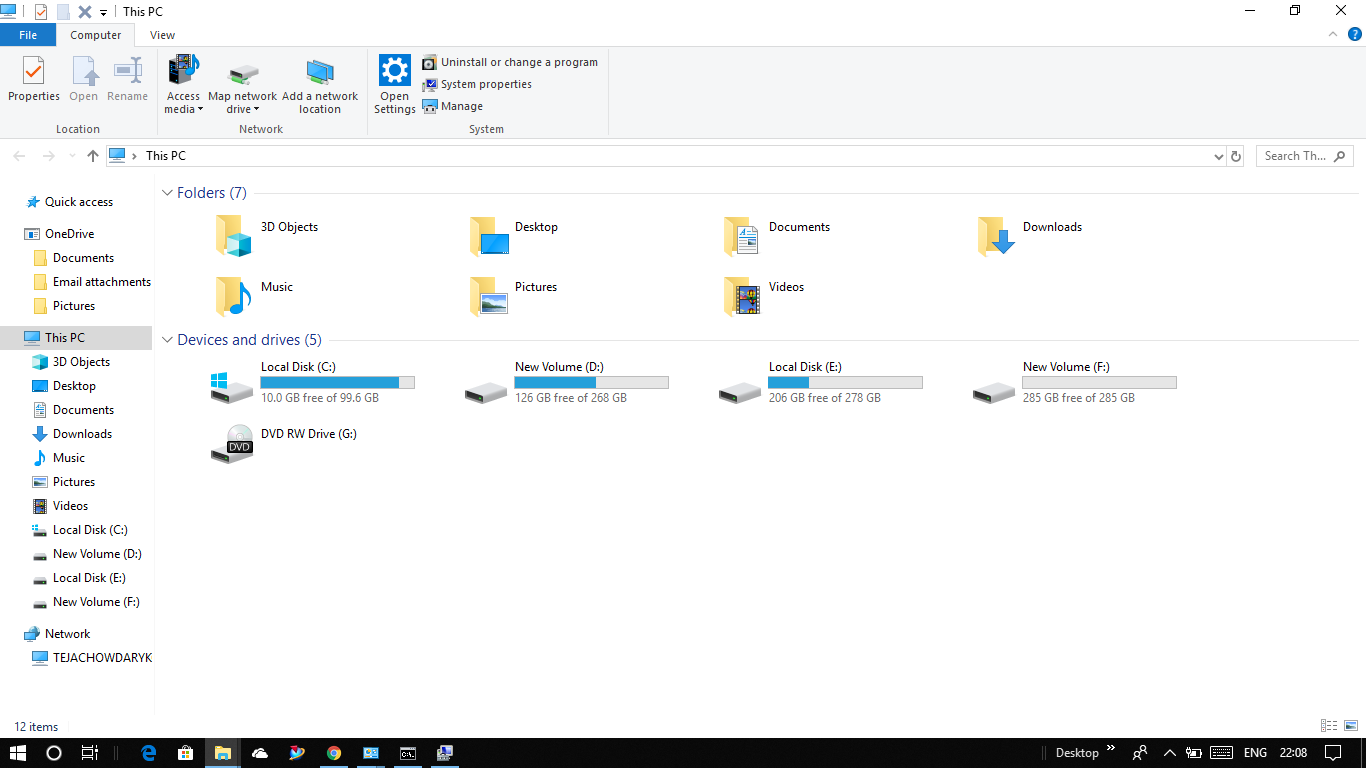
จะดูไฟล์หรือดูข้อมูลที่จัดเก็บไว้ได้อย่างไร?
บนระบบ Windows เราใช้ File Explorer (หรือ File Manager) เปิดดู จัดการ และค้นหาไฟล์กับโฟลเดอร์ เช่น สร้าง ย้าย ลบ ฯลฯ โดยมีขั้นตอนง่ายๆ ดังนี้
- เปิด File Explorer จาก Taskbar หรือกด Windows + E
- คลิกที่ This PC
- ดับเบิลคลิกไดร์ฟที่ต้องการสำรวจ เช่น C: หรือ D:
- ดับเบิคลิกที่โฟลเดอร์ เพื่อเปิดดูไฟล์ข้างใน
- กรณีต้องการย้อนกลับคลิกปุ่ม Back
แฟ้มข้อมูลเปรียบเสมือนสมุดบันทึกที่เก็บเรื่องราวของเราไว้ รูปภาพ เพลง ข้อความ และโปรแกรมคือหน้ากระดาษในสมุดนั้น โฟลเดอร์เป็นชั้นวางหรือกล่องที่จัดเรียงสมุดให้เป็นระเบียบ ระบบแฟ้มทำหน้าที่เป็นห้องสมุดใหญ่ที่จดตำแหน่งของทุกเล่ม และ File Explorer เป็นแผนที่นำทางให้เราไปยังชั้นวางที่ถูกต้อง แค่คลิกเดียวก็เปิดอ่านความทรงจำได้ทันที — รักษาให้เป็นระเบียบและสำรองข้อมูลไว้เสมอ เพื่อให้ความทรงจำดิจิทัลของเราปลอดภัยและใช้งานได้นาน

